- Автор Jason Gerald [email protected].
- Public 2023-12-16 11:24.
- Акыркы өзгөртүү 2025-01-23 12:25.
Бул wikiHow сизге Microsoft Word документине чөйрөлөрдөгү сандарды кошууну үйрөтөт.
Кадам
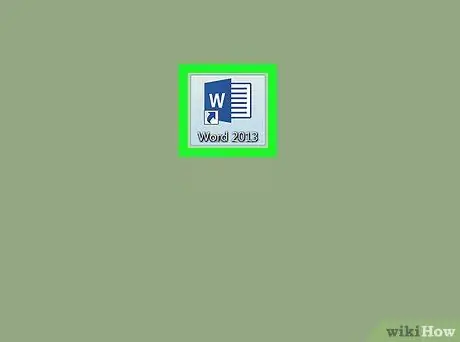
Кадам 1. Microsoft Wordту ачыңыз
Эгерде сиз Windows колдонуп жатсаңыз, Windows менюну чыкылдатыңыз, тандаңыз Microsoft Office, анда Microsoft Word. Эгер сиз Macта болсоңуз, док же ишке киргизүү панелинен Microsoft Word сөлөкөтүн таба аласыз.
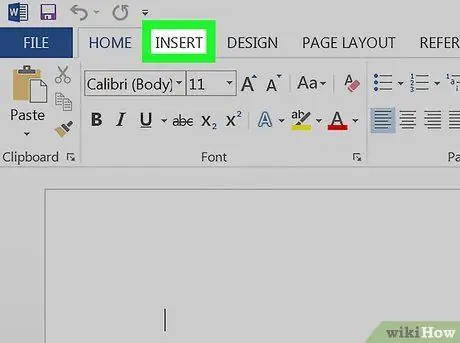
Кадам 2. Экрандын жогору жагындагы Кыстаруу баскычын басыңыз
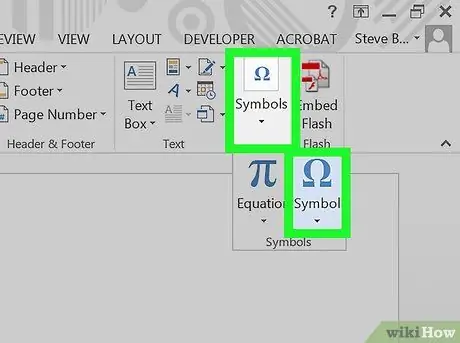
Кадам 3. Click Символ
Ал экрандын жогору жагындагы панелде, оң жакта.
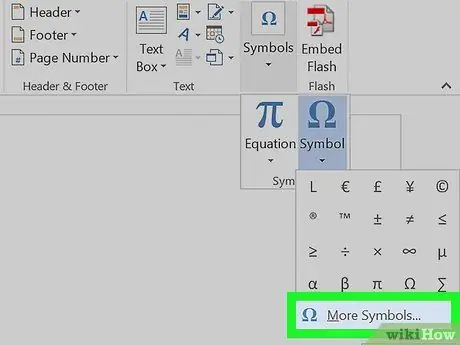
4 -кадам. Көбүрөөк символдорду басыңыз…
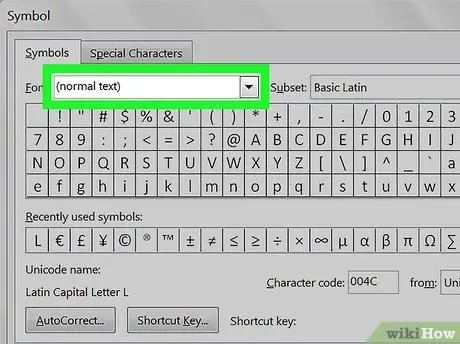
Кадам 5. "Арип" ачылуучу менюну чыкылдатыңыз
Бул терезенин үстүнө жакын.
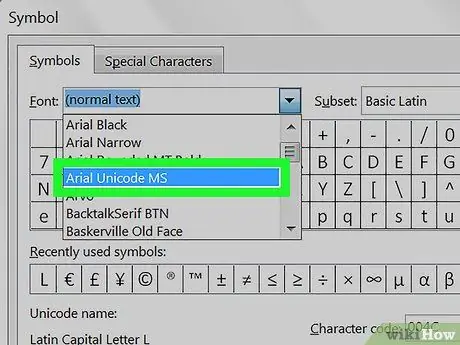
Кадам 6. Arial Unicode MS тандаңыз
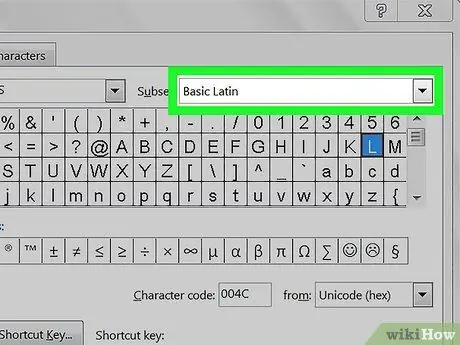
Кадам 7. "Subset" ачылуучу менюну басыңыз
Ал "Шрифт" менюсунун оң жагында жайгашкан.
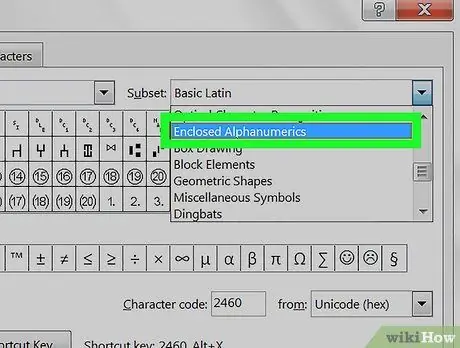
Кадам 8. Тандалган Алфавит -Сандыкты тандаңыз
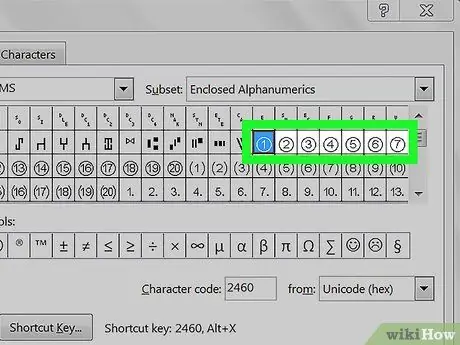
Кадам 9. Киргиси келген тегерек санды басыңыз
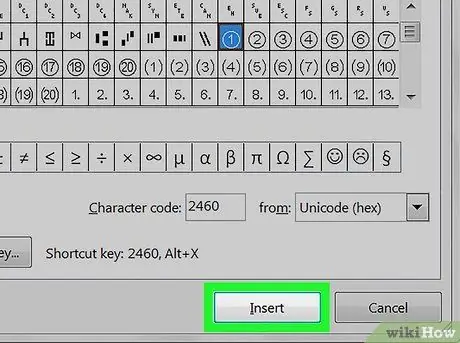
Кадам 10. Киргизүүнү басыңыз
Тегерилген номер эми Word документиңизде көрүнөт.






